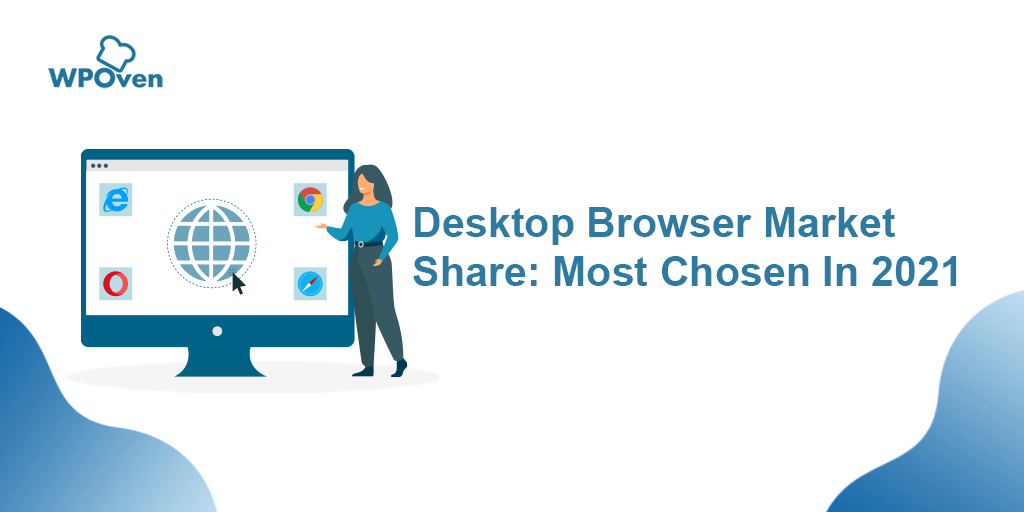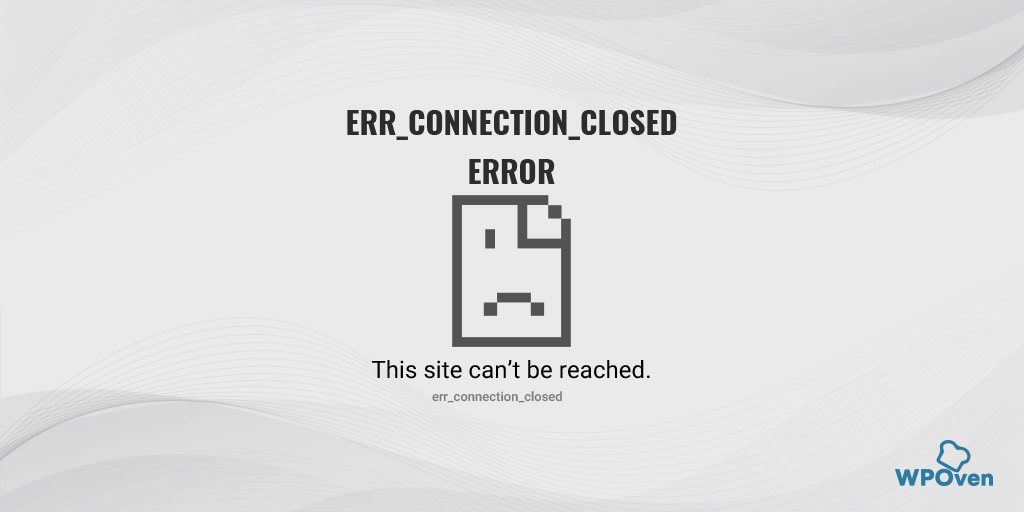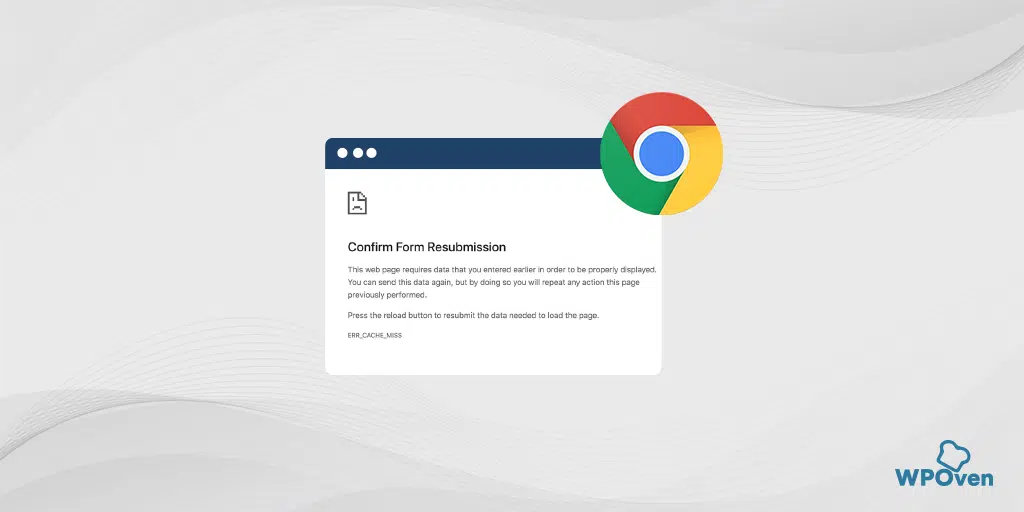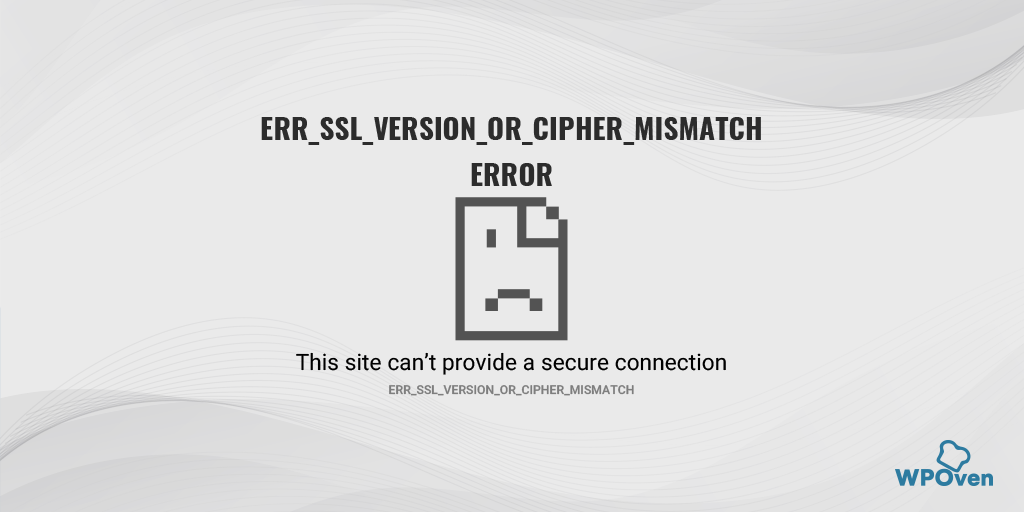Comment réparer l'erreur DNS_PROBE_POSSIBLE ? (6 méthodes rapides)
Publié: 2023-04-22Internet a considérablement évolué au cours de la dernière décennie et son influence omniprésente sur la vie quotidienne des gens est devenue la nouvelle norme. Qu'il s'agisse de réserver des billets, de vendre des produits ou des services ou de rassembler des ressources en ligne, les outils de navigation ont rendu ces tâches facilement accessibles d'un simple clic.
Quel que soit le navigateur que vous utilisez pour accéder à Internet, malgré tous les privilèges et avantages qu'ils offrent, chaque utilisateur doit faire face à certains problèmes. Un problème auquel les utilisateurs prétendent être régulièrement confrontés est l'erreur 'dns_probe_possible'.
Que vous choisissiez Chrome, Edge, Firefox, Brave ou tout autre navigateur, il est inévitable de rencontrer occasionnellement des erreurs.
Lire : Part de marché des navigateurs et statistiques d'utilisation
Pour vous aider à accéder aux sites Web de manière transparente et sans problème, nous vous fournissons un guide complet sur la façon de corriger l'erreur 'dns_probe_possible'. Ce guide comprend la signification de dns_probe_possible, les raisons possibles de son apparition et quelques conseils utiles pour l'éviter.
Commençons !
Lire : Comment réparer l'erreur DNS_PROBE_FINISHED_NXDOMAIN ?
Comment corriger l'erreur DNS_PROBE_STARTED ? [8 façons]
Qu'est-ce que DNS_PROBE_POSSIBLE ?
Le dns_probe_possible est une erreur qui peut se produire lorsqu'un navigateur est incapable d'établir une connexion aux serveurs DNS. Cela signifie que le navigateur n'est pas en mesure de traduire le nom de domaine du site Web auquel vous essayez d'accéder en une adresse IP, qui est nécessaire pour établir une connexion.
Cette erreur peut être causée par diverses raisons, telles que des problèmes de connectivité réseau, des paramètres de pare-feu ou des paramètres DNS incorrects. Ce dont nous parlerons dans la dernière section de cet article.
Quelles sont les causes de l'erreur DNS_PROBE_POSSIBLE ?
L'erreur DNS Probe Possible peut se produire pour plusieurs raisons, mais certaines des plus courantes sont :
- Problèmes de connexion Internet
- Problèmes de routeur
- Problèmes de serveur DNS
- Blocage du pare-feu
- Logiciel tiers
Problèmes de connexion Internet
Si votre connexion Internet est faible ou instable, il se peut que le serveur DNS soit inaccessible, ce qui peut provoquer cette erreur. Lorsque vous essayez d'accéder à un site Web, votre ordinateur envoie une requête au serveur DNS pour traduire le nom de domaine en une adresse IP. Si votre connexion Internet est faible, la demande peut ne pas être transmise correctement ou être entièrement perdue.
De même, si votre connexion est instable, la connexion au serveur DNS peut être interrompue, rendant difficile la réception d'une réponse. Lorsque votre ordinateur ne parvient pas à se connecter au serveur DNS en raison de problèmes de connexion Internet, il peut déclencher l'erreur DNS Probe Possible.
Par conséquent, il est essentiel de s'assurer que votre connexion Internet est solide et stable pour éviter cette erreur.
Problèmes de routeur
Une autre raison possible de cette erreur est que votre routeur bloque peut-être l'accès au serveur DNS. Les routeurs sont des appareils réseau qui agissent comme intermédiaires entre votre appareil et Internet. Ils sont chargés de diriger le trafic entre votre appareil et Internet, ainsi que de fournir des fonctionnalités de sécurité telles que des pare-feu.
Si votre routeur est configuré pour bloquer l'accès à certains sites Web ou services, il peut également bloquer l'accès au serveur DNS avec lequel votre appareil doit communiquer. Cela peut provoquer l'erreur DNS Probe Possible.
Problèmes de serveur DNS
Le serveur DNS est chargé de traduire les noms de domaine en adresses IP et de diriger le trafic sur Internet. Si le serveur DNS rencontre des problèmes ou est temporairement indisponible, votre appareil ne pourra pas communiquer avec lui, ce qui provoquera l'erreur DNS Probe Possible.
Il peut y avoir diverses raisons pour lesquelles un serveur DNS peut rencontrer des problèmes, notamment une panne matérielle, une congestion du réseau ou des bogues logiciels. Cela peut également être dû à une panne temporaire ou à des travaux de maintenance en cours sur le serveur.
Lire : Qu'est-ce que le DNS ?
Blocage du pare-feu
Parfois, un pare-feu peut provoquer une erreur "DNS Probe Possible". Une façon de déclencher une erreur dns_probe_possible consiste à bloquer l'accès au serveur DNS avec lequel vos appareils doivent communiquer pour résoudre les noms de domaine.
Cela peut se produire si le pare-feu a été configuré pour bloquer certains sites Web ou services, y compris les serveurs DNS.
Un pare-feu peut également provoquer cette erreur en interférant avec la communication entre votre appareil et le serveur DNS. Cela peut se produire si le pare-feu est mal configuré ou s'il est suspecté à tort que le trafic DNS est potentiellement dangereux.
Logiciels tiers (Browser Addons ou Ad-blocking software)
Les logiciels tiers installés sur votre ordinateur peuvent interférer avec vos paramètres DNS. Cela peut se produire si le logiciel modifie vos paramètres DNS à votre insu ou s'il entre en conflit avec les paramètres DNS existants de votre ordinateur.
Par exemple, certains programmes antivirus peuvent inclure une fonctionnalité qui redirige votre trafic Internet via leurs propres serveurs pour rechercher des logiciels malveillants. Cela peut provoquer des conflits DNS et entraîner l'erreur "DNS_Probe_Possible".
Certains logiciels de blocage des publicités peuvent modifier vos paramètres DNS pour bloquer les publicités, ce qui peut également provoquer des conflits DNS et entraîner un message d'erreur.
Une extension de navigateur défectueuse peut entraîner des problèmes de connectivité. Désactivez toutes les extensions en décochant la bascule sur chacune d'elles dans le menu Chrome. Pour identifier le coupable, activez les extensions une par une et vérifiez le site après chacune.
Comment corriger l'erreur DNS_PROBE_POSSIBLE sur Brave, Chrome, Edge, Firefox ou Windows 10/11 ?
Maintenant que vous avez vu quelles pourraient être les causes possibles pouvant déclencher l'erreur "dns_probe_possible", consultez les meilleures méthodes de dépannage indiquées ci-dessous :
- Vérifiez votre connexion Internet et votre routeur
- Effacer le cache du navigateur
- Désactiver le VPN ou le proxy
- Vider le DNS et réinitialiser les paramètres Internet
- Changer les serveurs DNS
- Désactivez tout programme antivirus ou pare-feu
Vérifiez votre connexion Internet et votre routeur
L'erreur "dns_probe_possible" peut parfois se produire en raison d'une connexion Internet médiocre ou instable. Pour vérifier votre connexion Internet,
- Assurez-vous que votre appareil est connecté à un réseau stable. Pour ce faire, vérifiez les paramètres réseau de votre appareil et assurez-vous que vous êtes connecté au bon réseau.
- Si vous rencontrez toujours l'erreur, essayez de redémarrer votre modem ou votre routeur. Cela peut aider à résoudre tout problème de connexion Internet pouvant être à l'origine de l'erreur. Pour ce faire, débranchez le cordon d'alimentation de votre modem ou routeur, attendez quelques secondes, puis rebranchez-le.
- Après avoir redémarré votre modem ou votre routeur, attendez quelques minutes que votre appareil se reconnecte au réseau. Une fois votre appareil connecté, essayez à nouveau de naviguer sur Internet et voyez si l'erreur "dns_probe_possible" est résolue.
- Si vous rencontrez toujours l'erreur après avoir vérifié votre connexion Internet, d'autres problèmes peuvent être à l'origine du problème. Dans ce cas, vous pouvez essayer les autres solutions mentionnées ci-dessous.
Videz le cache de votre navigateur
Si vous rencontrez toujours le message d'erreur "dns_probe_possible", vous pouvez essayer de vider votre cache et vos cookies. Voici les étapes que vous pouvez suivre :
Étape 1 : Selon votre navigateur, allez dans le menu des paramètres. Dans Google Chrome, par exemple, vous pouvez trouver le menu des paramètres en cliquant sur les trois points verticaux situés dans le coin supérieur droit de la fenêtre.
Étape 2 : Pour continuer, sélectionnez "Plus d'outils" puis cliquez sur "Effacer les données de navigation".
![Comment corriger l'erreur DNS_PROBE_STARTED ? [8 façons] 7 Clear browsing data in Chrome](/uploads/article/48367/FBNtmJ32k98GbM6y.png)
Étape 3 : Une fenêtre contextuelle apparaîtra, dans laquelle vous pourrez sélectionner les trois options situées sous la section "Basique", comme indiqué dans l'image ci-dessous. Ces options incluent "Historique de navigation", "Cookies et autres données de site" et "Images et fichiers en cache".
Étape 4 : Cliquez sur « Effacer les données » pour lancer le processus.
![Comment corriger l'erreur DNS_PROBE_STARTED ? [8 façons] 8 Clearing data in Google Chrome](/uploads/article/48367/hiDboSboH3styg1G.png)
Désactiver le VPN ou le proxy
Une erreur DNS_PROBE_POSSIBLE dans les navigateurs Web peut se déclencher en raison d'actions de pare-feu. Même certains antivirus intégrés pour suivre les navigateurs Web et les modules complémentaires VPN agissent pour empêcher la navigation sur certains sites. Temporairement, désactiver le VPN permettrait un changement.
Pour les fenêtres
Pour désactiver un VPN sous Windows, vous pouvez suivre ces étapes :
- Cliquez sur le menu « Démarrer » > « Paramètres » > « Réseau & Internet ».
- Cliquez sur l'onglet « VPN » > Connexion VPN > bouton Déconnecter .
- Maintenant, redémarrez ou redémarrez votre ordinateur et vérifiez si l'erreur a été corrigée.
Pour macOS
Pour désactiver un VPN sur macOS, vous pouvez suivre ces étapes :
- Cliquez sur le menu Apple dans le coin supérieur gauche de votre écran.
- Sélectionnez "Préférences Système" > "Réseau".
- Dans la colonne de gauche, sélectionnez la connexion VPN que vous souhaitez désactiver.
- Cliquez sur « Déconnecter » > « Appliquer ».
Vider le DNS et réinitialiser les paramètres Internet
Un cache DNS obsolète peut parfois entraîner des problèmes de réseau, notamment l'erreur DNS PROBE POSSIBLE. Pour résoudre ce problème, vous pouvez vider votre DNS pour le réinitialiser et tout ramener à la normale.
Pour les utilisateurs de Windows 10 et Windows 11 :
Étape 1 : Ouvrez la commande Exécuter en appuyant sur la touche Windows et R. Vous pouvez également la rechercher dans le menu Démarrer.
Étape 2 : Tapez « cmd » et appuyez sur Entrée pour ouvrir l'invite de commande.
![Comment corriger l'erreur DNS_PROBE_STARTED ? [8 façons] 13 Opening Command Prompt in Windows](/uploads/article/48367/CHb7mIHbZCGZbAh5.png)
Étape 3 : Une fois la fenêtre d'invite de commande ouverte, tapez « ipconfig/release » pour libérer votre adresse IP actuelle.
![Comment corriger l'erreur DNS_PROBE_STARTED ? [8 façons] 14 Using Ipconfig command on CMD](/uploads/article/48367/YJmJlPTlb9vnAucf.png)
Étape 4 : Ensuite, tapez « ipconfig/flushdns » pour libérer le cache DNS.
Étape 5 : Tapez « ipconfig /renew » pour obtenir une nouvelle adresse IP.
![Comment corriger l'erreur DNS_PROBE_STARTED ? [8 façons] 15 ipconfig renew](/uploads/article/48367/1W4FAMGiVwDk6eE9.png)
Étape 6 : Tapez « netsh int ip set dns » et appuyez sur Entrée pour réinitialiser vos paramètres IP.
Étape 7 : Enfin, tapez « netsh winsock rese t » pour restaurer le catalogue Winsock.
![Comment corriger l'erreur DNS_PROBE_STARTED ? [8 façons] 16 netsh winsock reset](/uploads/article/48367/0Ma5G0g7zzdjIBa0.png)
Étape 8 : Après avoir terminé ces étapes, redémarrez votre ordinateur pour vous assurer que les modifications prennent effet.

Pour les utilisateurs MacOS :
Étape 1 : Pour commencer, ouvrez les options de préférences système sur votre Mac. Si vous avez installé Gas Mask, cela peut faciliter la recherche de tâches liées au système.
Étape 2 : Ensuite, accédez à l'onglet Ethernet et cliquez sur les options avancées.
Étape 3 : Sous l'onglet TCP/IP, vous trouverez l'option de libérer un bail DHCP. Cliquer sur cette option vous permettra d'effacer le DNS local sur votre Mac.
![Comment corriger l'erreur DNS_PROBE_STARTED ? [8 façons] 17 Renew DHCP in MacOS](/uploads/article/48367/9DMYqUFzbM8mjk8Q.png)
Étape 4 : Pour effacer le cache DNS local, accédez à Utilitaires > Terminal et entrez la commande.
Étape 5 : La commande pour vider le cache DNS local est « dscacheutil -flushcach e ».
Étape 6 : Une fois que vous avez entré la commande, aucun message de réussite ou d'échec séparé ne s'affichera. Cependant, dans la plupart des cas, le cache sera effacé sans aucun problème majeur.
Changer les serveurs DNS
Si vous souhaitez éliminer l'erreur DNS_PROBE_POSSIBLE, vous pouvez envisager de changer votre adresse DNS en IPv4 ou IPv6. Cependant, il convient de noter que même si IPv6 est la version la plus récente, IPv4 est encore plus couramment utilisé. Suivez ces étapes pour modifier votre adresse DNS :
Pour les utilisateurs de Windows 10 et Windows 11 :
Étape 1 : Si vous êtes un utilisateur Windows 10 ou 11, vous devez ouvrir le panneau de configuration en tapant simplement « Panneau de configuration » dans la barre de recherche.
Étape 2 : Dans le Panneau de configuration, sélectionnez Réseau et Internet > Centre Réseau et partage .
Étape 3 : Dans le menu de gauche, sélectionnez Modifier les paramètres de l'adaptateur.
Étape 4 : Faites un clic droit sur votre réseau et sélectionnez Propriétés.
Étape 5 : Dans la fenêtre qui s'ouvre, cliquez sur Internet Protocol Version 4 (TCP/IPv4) dans la liste, puis sélectionnez à nouveau Propriétés.
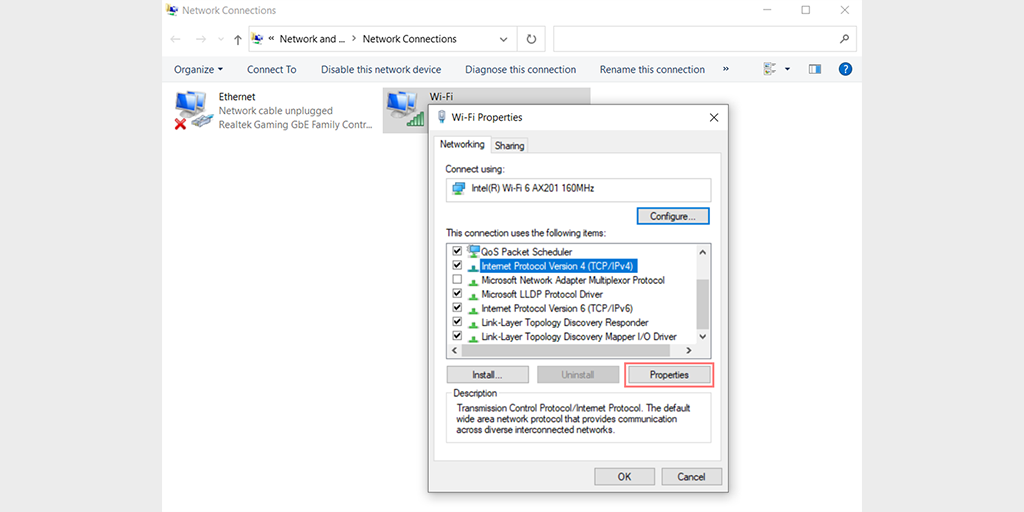
Étape 6 : Cliquez sur Utiliser les adresses de serveur DNS suivantes.
Étape 7 : Entrez « 8.8.8.8 » pour le serveur DNS préféré et « 8.8.4.4 » pour le serveur DNS alternatif.
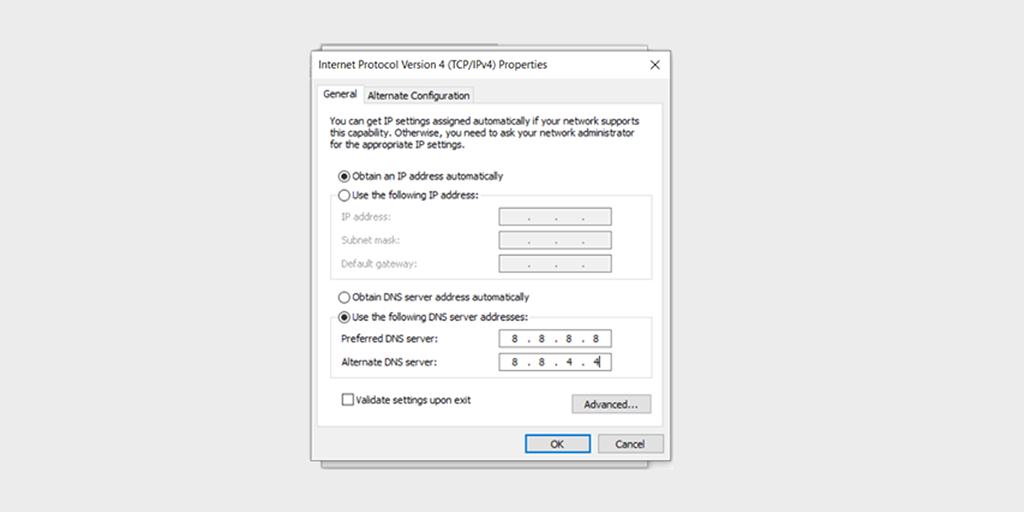
Étape 8 : Cliquez sur le bouton OK pour enregistrer vos modifications.
Étape 9 : Fermez toutes les fenêtres et essayez d'accéder à nouveau au site Web pour voir si l'erreur est toujours présente.
Si le problème persiste, vous devrez peut-être essayer d'autres solutions. Cependant, changer votre adresse DNS peut souvent résoudre les problèmes de connexion Internet.
Pour les utilisateurs MacOS :
Étape 1 : Tout d'abord, accédez aux Préférences Système sur votre Mac. Vous pouvez le trouver en cliquant sur l'icône Apple dans le coin supérieur gauche de votre écran, puis en sélectionnant « Préférences système ».
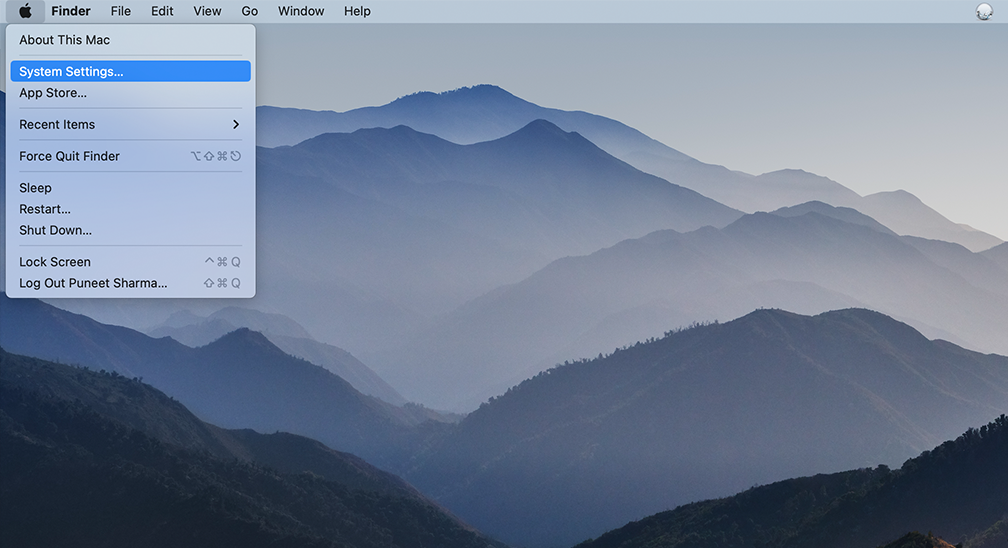
Étape 2 : Une fois que vous êtes dans les Préférences Système, localisez l'icône « Réseau » et cliquez dessus. À partir de là, sélectionnez la connexion réseau que vous souhaitez modifier (par exemple, Wi-Fi ou Ethernet).
Étape 3 : Dans les paramètres réseau, vous devriez voir un bouton intitulé « Avancé ». Cliquez dessus, puis accédez à l'onglet " DNS ".
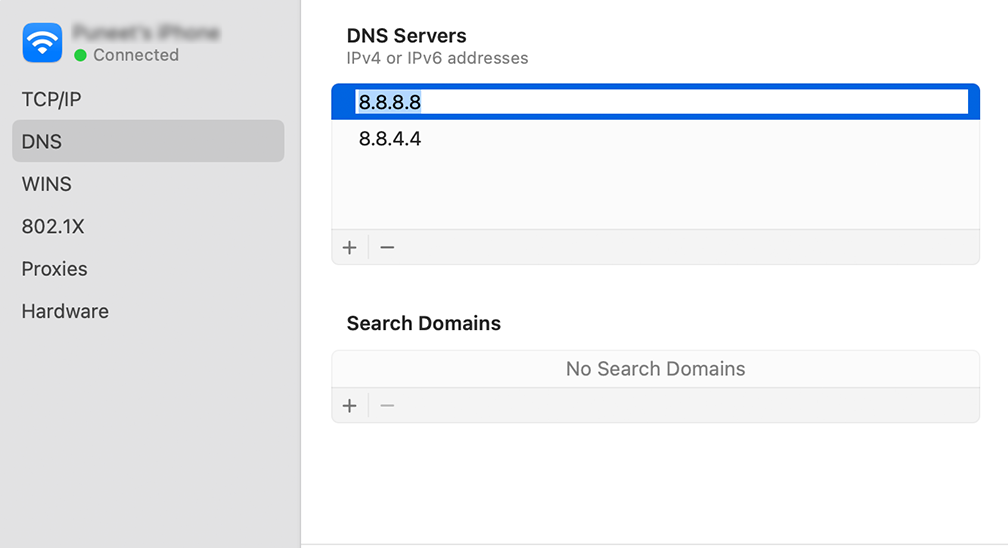
Étape 4 : C'est ici que vous ajouterez les adresses de serveur DNS. Cliquez sur le bouton « + » en bas à gauche de la fenêtre des paramètres DNS, puis saisissez l'adresse IPv4 des serveurs DNS de Cloudflare : 1.1.1.1. Appuyez sur Entrée, puis répétez le processus pour ajouter une autre adresse : 1.0.0.1.
Étape 5 : Enfin, cliquez sur « OK » pour enregistrer les modifications que vous avez apportées. Vous devriez maintenant être prêt avec vos nouveaux paramètres DNS !
Désactiver temporairement tout programme antivirus ou pare-feu
Pour les utilisateurs de Windows :
Étape 1 : Pour accéder au panneau de configuration de votre ordinateur, cliquez sur le menu "Démarrer" sur votre bureau et recherchez "contrôle" dans le champ de recherche.
Étape 2 : Ensuite, sélectionnez "Système et sécurité" dans les options du panneau de configuration. Cela vous amènera à une nouvelle page.
Étape 3 : Cliquez sur « Pare-feu Windows Defender » sur la nouvelle page et sélectionnez « Autoriser une application ou une fonctionnalité via le pare-feu Windows ».
![Comment corriger l'erreur DNS_PROBE_STARTED ? [8 façons] 20 Allow app through Windows Firewall](/uploads/article/48367/UuLfy8DFjXpMbtg1.png)
Étape 4 : Dans la fenêtre suivante, vous verrez une liste d'applications et de fonctionnalités autorisées à communiquer via votre pare-feu. Pour modifier ces paramètres, cliquez sur "Modifier les paramètres".
![Comment corriger l'erreur DNS_PROBE_STARTED ? [8 façons] 21 Allowed Apps in Windows Defender Firewall](/uploads/article/48367/MNjTj1MN2A7nFMvw.png)
Étape 5 : Si vous ne voyez pas votre client DNS dans la liste, vous pouvez l'ajouter en cliquant sur l'icône plus (+).
Étape 6 : Pour désactiver temporairement votre pare-feu, décochez la case à côté de « Pare-feu Windows Defender » et cliquez sur « OK » pour enregistrer vos modifications.
Étape 7 : Vous pouvez également ajuster les paramètres de votre pare-feu en trouvant le client DNS ou toute autre application que vous souhaitez configurer et en cochant ou décochant les cases à côté des paramètres souhaités.
Étape 8 : Une fois que vous avez terminé de régler vos paramètres, cliquez sur "OK" pour enregistrer vos modifications.
Remarque : Il est important de ne désactiver temporairement votre pare-feu que si vous devez résoudre un problème de connectivité. Laisser votre ordinateur sans pare-feu peut l'exposer à des menaces de sécurité potentielles.
Quelques conseils pour éviter l'erreur DNS_PROVE_POSSIBLE
Voici quelques conseils pour éviter que l'erreur possible de la sonde DNS ne se produise :
- Utilisez une connexion Internet fiable et rapide.
- Gardez votre ordinateur et votre équipement réseau à jour avec les dernières mises à jour logicielles et correctifs de sécurité.
- Utilisez un logiciel antivirus réputé et maintenez-le à jour.
- Évitez de visiter des sites Web suspects ou malveillants.
- Effacez régulièrement le cache et les cookies de votre navigateur.
- Désactivez temporairement tous les services VPN ou proxy pour voir s'ils sont à l'origine du problème.
- Utilisez un serveur DNS fiable, tel que Google DNS ou OpenDNS.
- Désactivez temporairement tout pare-feu ou logiciel antivirus pour voir s'ils bloquent la requête DNS.
- Vérifiez vos câbles et connexions réseau pour vous assurer qu'ils sont correctement connectés.
- Redémarrez régulièrement votre modem et votre routeur pour actualiser la connexion réseau.
Résumé
L'erreur DNS Probe Possible peut être une expérience frustrante pour tout individu, en particulier lorsque vous ne parvenez pas à accéder à vos sites Web préférés. Heureusement, il est généralement réparable en suivant les méthodes mentionnées dans cet article.
Prendre les mesures correctives nécessaires peut résoudre rapidement le problème et vous permettre de reprendre la navigation sur Internet sans autre interruption.
Une fois que vous avez résolu le problème, n'oubliez pas de suivre les conseils préventifs que nous avons également mentionnés dans cet article.
Vous pouvez commencer par vous assurer que votre connexion internet est stable et que votre routeur fonctionne correctement. Il est également crucial de maintenir votre ordinateur et votre navigateur à jour avec les dernières mises à jour logicielles et correctifs de sécurité. Ces mesures peuvent aider à empêcher que l'erreur DNS Probe Possible ne se reproduise.
Lire : Comment corriger l'erreur DNS_PROBE_FINISHED_BAD_CONFIG ? (10 méthodes)
Si vous avez des questions ou souhaitez ajouter des points précieux, veuillez nous en informer dans la section des commentaires ci-dessous.
Questions fréquemment posées
Que signifie DNS_PROBE_POSSIBLE ?
Le dns_probe_possible est une erreur qui peut se produire lorsqu'un navigateur est incapable d'établir une connexion aux serveurs DNS. Cela signifie que le navigateur n'est pas en mesure de traduire le nom de domaine du site Web auquel vous essayez d'accéder en une adresse IP, qui est nécessaire pour établir une connexion.
Qu'est-ce qui cause les erreurs DNS ?
Les erreurs DNS peuvent survenir pour diverses raisons, mais certaines des causes les plus courantes sont :
1. Problèmes de connexion Internet
2. Paramètres DNS incorrects
3. Pare-feu ou logiciel antivirus
4. Cache DNS
5. Problèmes de serveur DNS
6. Fautes de noms de domaine